Edellytys:
Ennen tämän opetusohjelman aloittamista sinun on varmistettava, että MySQL-palvelin- ja asiakaspaketit on asennettu ja toimivat oikein järjestelmässäsi. Jos asennat MySQL-palvelimen ensimmäistä kertaa, pääkäyttäjän salasana on oletuksena tyhjä. Mutta sinun on määritettävä pääkäyttäjän salasana yhteyden muodostamiseksi MySQL-palvelimeen käyttämällä solmu-mysql asiakas. Voit tarkistaa tämän opetusohjelman tietääksesi, kuinka vaihdat MySQL-palvelimen juurisalasanan.
Suorita seuraavat komennot toimiakseen pääkäyttäjänä ja muodosta yhteys MySQL-palvelimeen käyttämällä MySQL-asiakasta.
$ sudo -i$ mysql -u root -p
Syötä juurisalasana ja luo uusi tietokanta suorittamalla seuraavat SQL-komennot, luomalla taulukko kyseiseen tietokantaan ja lisäämällä joitain tietueita taulukkoon.
Seuraava komento luo tietokannan nimeltä mydb.
LUO TIETOKANTA mydb;Seuraava komento tietokannan valitsemiseksi tietokantatoimintoja varten.
käytä mydb;Seuraava komento luo taulukon nimeltä kirja tietokannassa mydb.
LUO TAULUKKO-kirja (id INT (6) ALLEKIRJOITTAMATON AUTOMAATTINEN ALKUPERÄINEN AVAIN,
otsikko VARCHAR (50) EI NULL,
kirjailija VARCHAR (50) EI NULL,
hinta int (5));
Seuraava komento lisää neljä tietuetta kirja pöytä.
INSERT INTO kirjanpitoarvoihin(NULL, 'PHP: n ja MySQL: n oppiminen', 'Robin Nixon', 45),
(NULL, 'Learning JQuery', 'Jonathan', 35),
(NULL, 'Kulma toiminnassa', 'Jeremy', 50),
(NULL, 'Mastering Laravel', 'Christopher', 55);
Asenna mysql-asiakasohjelma solmuille:
Suorita seuraava komento tarkistaaksesi nodejs on asennettu järjestelmään, ennen kuin suoritetaan komento asentaa mysql client of nodejs. Se näyttää asennetun nodejs-version.
$ solmu -vJos sitä ei ole asennettu, sinun on asennettava se suorittamalla seuraava komento.
$ sudo apt-get install nodejsTarvitset toisen paketin nimeltä npm asennettava järjestelmään mysql-asiakasohjelman asentamiseksi nodejseille. Jos sitä ei ole asennettu ennen, suorita seuraava komento asentaaksesi npm.
$ sudo apt-get install npmSuorita nyt seuraava komento päivittääksesi järjestelmän.
$ sudo apt-get -päivitysSeuraava komento asennetaan mysql moduuli nodejs: lle, joka toimii mysql-asiakkaana.
$ npm asenna mysqlYksinkertainen MySQL-yhteys NodeJS: n avulla:
Luo JS-tiedosto nimeltä liitäntä 1.js seuraavalla komentosarjalla yhteyden muodostamiseksi aiemmin luotuun tietokantaan nimeltä mydb ja lukea tietoja kirja pöytä. mysql moduuli tuodaan ja sitä käytetään yksinkertaisen yhteyden luomiseen MySQL-palvelimeen. Seuraavaksi suoritetaan kysely kaikkien tietueiden lukemiseksi kirja taulukko, jos tietokanta on kytketty oikein. Jos kysely suoritettiin oikein, kaikki kirja taulukko tulostetaan päätelaitteeseen ja tietokantayhteys suljetaan.
liitäntä 1.js
// Tuo mysql-moduulianna mysql = vaatia ('mysql');
// Asenna tietokantayhteysparametri
anna yhteyden = mysql.createConnection (
isäntä: 'localhost',
käyttäjä: 'root',
salasana: '1234',
tietokanta: 'mydb'
);
// Yhdistä tietokantaan
yhteys.connect (funktio (e)
jos (e)
// Näytä virheilmoitus vikatilanteessa
paluukonsoli.virhe ('virhe:' + e.viesti);
// Näytä onnistumisviesti, jos se on kytketty
konsoli.loki ('\ nYhteydessä MySQL-palvelimeen ... \ n');
);
// Aseta kyselyviesti
$ query = 'VALITSE * kirjasta';
// Suorita tietokantakysely
yhteys.kysely ($ kysely, funktio (e, rivit)
jos (e)
// Näytä virheilmoitus
konsoli.loki ("Virhe tapahtui kyselyn suorittamisessa.");
palata;
/ * Näytä alustetut tiedot, jotka on haettu kirjataulukosta
käyttäen silmukalle * /
konsoli.loki ("Kirjan taulukon tietueet: \ n");
konsoli.loki ("Otsikko \ t \ t \ t \ t Kirjoittaja \ t \ hinta \ n");
varten (anna rivirivin)
konsoli.loki (rivi ['otsikko'], "\ t \ t", rivi [tekijä]], "\ t", "$", rivi ['hinta']);
);
// Sulje tietokantayhteys
yhteys.end (function ()
konsoli.loki ('\ nYhteys suljettu.\ n ');
);
Tuotos:
Suorita komento suorittamalla seuraava komento.
$ solmun yhteys 1.jsSeuraava tulos tulee näkyviin komentosarjan suorittamisen jälkeen.
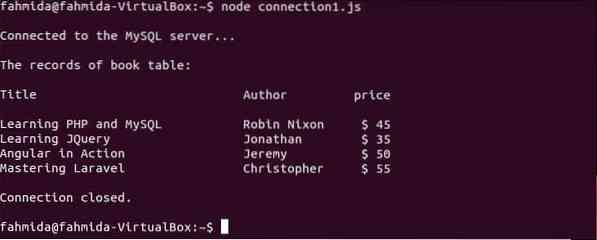
Yhdistetty MySQL-yhteys NodeJS: n avulla:
Yksinkertaisen MySQL-yhteyden luominen NodeJS: n kanssa mysql moduuli on esitetty edellisessä esimerkissä. Mutta monet käyttäjät voivat muodostaa yhteyden tietokantapalvelimeen kerrallaan sovelluksen kautta, kun sovellus luodaan MySQL tietokanta tuotantotarkoituksiin. Tarvitset ilmaista moduuli käsittelemään samanaikaisia tietokantakäyttäjiä ja tukemaan useita tietokantayhteyksiä.
Suorita seuraava komento asentaaksesi ilmaista moduuli.
$ npm asennus ExpressLuo JS-tiedosto nimeltä yhteys 2.js seuraavalla komentosarjalla. Jos muodostat yhteyden MySQL: ään seuraavalla komentosarjalla, 10 samanaikaista käyttäjää voi muodostaa yhteyden tietokantapalvelimeen ja noutaa tietoja taulukosta kyselyn perusteella. Se muodostaa yhteyden satamaan 5000.
yhteys 2.js
// Tuo mysql-moduulivar mysql = vaatia ('mysql');
// Tuo pikamoduuli
var express = vaatia ("express");
// Määritä pikamoduulin kohde
var app = ilmaista ();
// Muodosta tietokantayhteys 10 samanaikaisen käyttäjän käsittelemiseksi
var pool = mysql.createPool (
connectionLimit: 10,
isäntä: 'localhost',
käyttäjä: 'root',
salasana: '1234',
tietokanta: 'mydb',
virheenkorjaus: totta
);
/ * Muodosta yhdistetty yhteys tietokantaan ja lue tietyt tietueet sen taulukosta
tietokanta * /
funktio handle_database (pyyntö, vastaus)
// Muodosta yhteys
uima-allas.getConnection (funktio (e, yhteys)
jos (e)
// Lähetä virheilmoitus epäonnistuneesta yhteydestä ja lopeta
vastaus.json ("code": 300, "status": "Tietokantayhteyden virhe");
palata;
// Näytä onnistumisviesti päätelaitteessa
konsoli.loki ('Tietokanta kytketty');
// Lue tietyt tietueet kirjan taulukosta
yhteys.kysely ("SELECT * kirjasta, jonka otsikko kuten '% PHP%' tai otsikko kuten
'% Laravel%' ", funktio (e, rivit) yhteys.vapauttaminen ();
jos(!e)
// Palauta kyselyn tulosjoukko, jos se on suoritettu onnistuneesti
vastaus.json (rivit);
);
// Tarkista yhteysvirhe tai ei
yhteys.päällä ('virhe', funktio (e)
vastaus.json ("code": 300, "status": "Tietokantayhteyden virhe");
palata;
);
);
// Kutsu toiminto yhteyden muodostamiseksi
sovellus.get ("/", function (pyyntö, vastaus) -
handle_database (pyyntö, vastaus);
);
// Kuuntele yhteyspyyntöä portissa 5000
sovellus.kuuntele (5000);
Tuotos:
Suorita komentosarja päätelaitteesta kuten edellinen esimerkki. Se odottaa yhteyspyyntöä komentosarjan suorittamisen jälkeen.
$ solmuyhteys2.js
Avaa nyt mikä tahansa selain ja siirry seuraavaan URL-osoitteeseen lähettääksesi yhteyspyynnön.
http: // paikallinen isäntä: 5000
Seuraava tulos näkyy vastauksena kyselyn suorittamisen jälkeen.
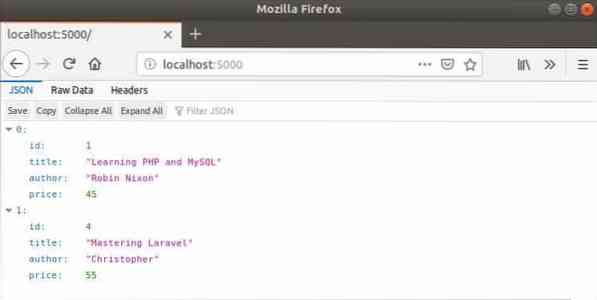
Jos avaat päätelaitteen nyt, näet seuraavan lähdön.

Kymmenen yhteyspyyntöä voidaan lähettää kerralla 10 selaimesta edellä mainitulla tavalla.
Päätelmä:
Kaksi esimerkkiä tässä opetusohjelmassa esittävät yksinkertaisimmat tapat työskennellä MySQL: n ja NodeJS: n kanssa. Jos olet uusi Node-kehittäjä ja haluat työskennellä MySQL-tietokannan kanssa, toivon, että pystyt tekemään tehtävän luettuasi tämän opetusohjelman.
 Phenquestions
Phenquestions


